
A testreszabható widget, amit ismerünk és szeretünk az iPhone és az iPad is elérhető a Mac. Íme, hogyan lehet hozzáadni, testreszabni, és használja az új widgeteket a Mac futó macos nagy és magasabb.
A Widgetek megtekintése Mac-en
Widgetek be Macos Big Sur És magasabb a bejelentési központ része, amely már nincs saját ikonja a menüsorban. A bejelentési központ és a widgetek eléréséhez kattintson a képernyő jobb felső sarkában lévő időre.

Ha Mac-t használ egy trackpaddal, kétujjával swipe-in gesztus A Trackpad jobb szélén megnyitja az Értesítési Központot is.
Az értesítési központ két félbe kerül. A tetején megjelenik az összes értesítése (egy gombnyomással, hogy bővítse az értesítési központot, ha több értesítéssel rendelkezik), és az alsó felében megjelenik a widgetek.
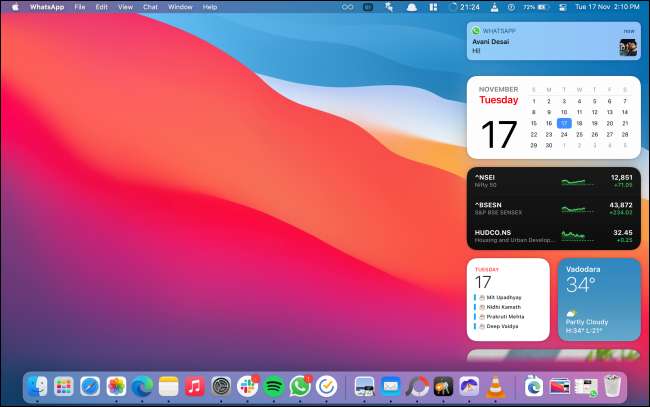
Lapozzon felfelé, hogy megtekinthesse az összes widgetet. Itt kattintson egy widgetre vagy egy widget részre, hogy kölcsönhatásba lépjen vele.
Új widgetek hozzáadása a Mac-en
Alapértelmezésben MacOS hozzáteszi pár kütyü az Értesítési központ (például naptár, időjárás, és így tovább). További widgeteket adhat hozzá az Apple és a harmadik féltől származó alkalmazásokból az Értesítési Központhoz.
További widgetek hozzáadásához nyissa meg az "Értesítési központ" lehetőséget, és görgessen le a lista aljára. Ezután kattintson a "Widgets szerkesztése" gombra.

Alternatív megoldásként jobb egérgombbal kattinthat bármelyik widgetre, és válassza ki a "Widgets szerkesztése" gombot, hogy elérje a widget szerkesztő képernyőjét.

Most egy három-ablaktáblát látsz. Az első ablaktábla megjeleníti az összes olyan alkalmazás listáját, amely támogatja a widgetek. A középső ablaktáblák megjelenítik a widgetek előnézeteit. Az utolsó panel természetesen az értesítési központ.

A középső ablaktáblában lapozhat az összes alkalmazás összes adagolásának listájának megtekintéséhez, vagy kiválaszthat egy alkalmazást, hogy csak az adott alkalmazásból származó widgeteket jelenítse meg.
A középső ablak a widget élő előnézetét mutatja. A widget alatt a kis, közepes és nagy méretek között válthat. A méret megváltoztatása után egyszerűen kattintson a Widget (vagy kattintson a "+" gombra a widget bal felső sarkában), hogy hozzáadja az értesítési központhoz.
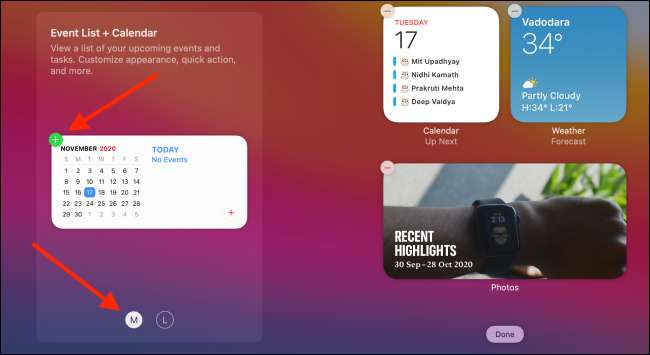
Ez hozzáadja a widgetet a widgetek listájához.

A widget hozzáadása egy adott helyhez az értesítési központban, húzza és dobja le a kívánt widgetet.

Miután befejezte a Widgets hozzáadása, kattintson a "Kész" gombra az Értesítési Központ aljáról, vagy kattinthat bárhová a képernyő üres helyére, hogy bezárja az értesítési központot.

A Widgetek átrendezése Mac-en
Átrendezése widgetek Notification Center Mac nagyon könnyű. Nyissa meg a „Notification Center” találni egy modult, kattintson, és húzza meg, hogy vegye fel.

Ezután mozgassa a kurzort, ahová el akarja mozgatni.

Engedje el a kurzort, hogy mozgassa az új helyre.

Ez akkor működik, ha a Widget szerkesztési módban van, és amikor csak az értesítési központban található widgetek megtekintése.
A Widget testreszabása Mac-en
A MAC-en lévő widgetek ugyanúgy működnek, mint a Widgetek iPhone és iPad . Miután hozzáadott egy widgetet, testreszabhatja azt az adatok, stílus és még sok más módosításához.
ÖSSZEFÜGGŐ: Hogyan lehet testreszabni az iPhone kezdőképernyőjét widgetekkel és ikonokkal
Ha a Widget szerkesztő üzemmódban van, egyszerűen kattintson a Widget gombra a testreszabási módba.

Ha éppen kütyü Notification Center, kattintson jobb gombbal a widget, és válassza az „Edit (Widget)” opciót (ez az opció csak azt mutatja meg, ha a widget testreszabható).

Most, hogy testreszabhatja a widgeteket a tetszéshez. Ebben a példában testre szabjuk az időjárási widget. Itt kattintson a "Hely" opcióra.

Ezután keresse meg és adjon hozzá egy másik helyet.
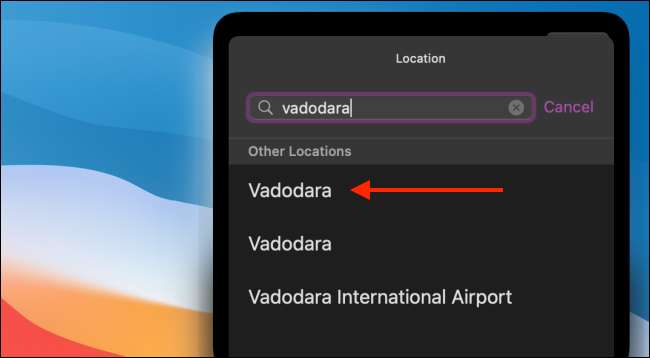
Miután elkészült, kattintson a "Kész" gombra.
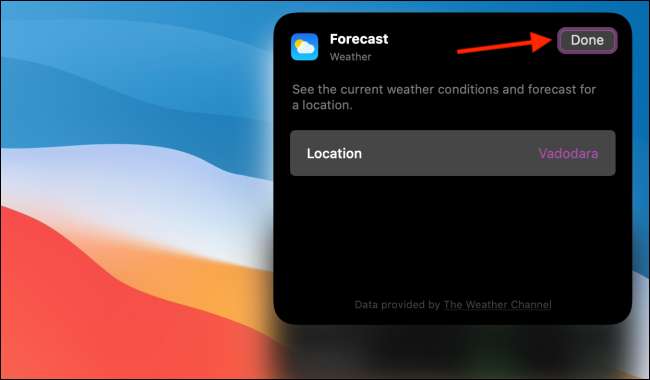
Most látni fogja a frissített widget az Értesítési Központban.

A meglévő widget mérete Mac-en
Amint fent említettük, kiválaszthatja a widget méretét, amikor hozzáadja az értesítési központhoz. A Widget méretét bármikor megváltoztathatja az értesítési központból.
A meglévő widget méretének megváltoztatásához egyszerűen kattintson jobb egérgombbal. Itt válassza ki a "kis" "" média "vagy" nagy "opciót a" Méret "szakaszból.

A widget mérete azonnal frissül.

A Widgetek eltávolítása Mac-en
Kétféleképpen lehet eltávolítani a widget eltávolítását az értesítési központból. Ha gyorsan modul eltávolításához nyissa meg a „Notification Center”, kattintson a jobb gombbal a widget az eltávolítani kívánt, és válassza ki a „Remove Widget” opciót.

Alternatív megoldásként a bejelentési központ aljára görgethet, és válassza ki a "Widgets szerkesztése" gombot a widget szerkesztési módba való belépéshez.

Itt kattintson a "-" ikonra a widget bal felső sarkából, hogy eltávolítsa azt a bejelentési központból.

Csakúgy, mint a Mac, sokat tehetsz az iPhone és az iPad testreszabható widgetjeivel:
- tudsz Hozzon létre saját egyéni iPhone widgets különböző adatparaméterekkel, mint a naptárak, emlékeztetők és így tovább.
- tudsz Stack több widgetet egymás tetején (olyan funkció, amely nem érhető el a Mac-en).
- Az esztétikai kezdőképernyő létrehozásához létrehozhat Eszközök átlátszó háttérrel .
ÖSSZEFÜGGŐ: Hogyan készítsünk egyedi widgeteket az iPhone-on







